@TOC
一、i排他思想(算法)
<body>
<button>按钮1</button>
<button>按钮2</button>
<button>按钮3</button>
<button>按钮4</button>
<button>按钮5</button>
<script>
var btns = document.getElementsByTagName('button');//这个兼容,querySelectorAll不兼容,得到一个伪数组 里面的每一个元素 btns[i]
for (var i = 0; i < btns.length; i++) {
btns[i].onclick = function () {
for (var i = 0; i < btns.length; i++) {
btns[i].style.backgroundColor = '';
}
this.style.backgroundColor = 'pink';
}
}
//2. 首先先排除其他人,然后才设置自己的样式 这种排除其他人的思想我们成为排他思想
</script>
</body>
二、i练习-百度换肤效果
<body>
<ul class="baidu">
<li><img src="images/1.jpg" alt=""></li>
<li><img src="images/2.jpg" alt=""></li>
<li><img src="images/3.jpg" alt=""></li>
<li><img src="images/4.jpg" alt=""></li>
</ul>
<script>
var imgs = document.querySelector('.baidu').getElementsByTagName('img');
var body = document.body;
for (var i = 0; i < imgs.length; i++) {
imgs[i].onclick = function () {
body.style.backgroundImage = 'url(' + this.src + ')';
}
}
</script>
</body>
三、表格隔行变色
<style>
table {
width: 800px;
margin: 100px auto;
text-align: center;
border-collapse: collapse;
font-size: 14px;
}
tr {
height: 30px;
}
thead tr {
background-color: skyblue;
}
tbody td {
border-bottom: 1px solid #d7d7d7;
font-size: 12px;
color: blue;
}
.bg {
background-color: skyblue;
}
</style>
<body>
<table>
<thead>
<tr>
<th>代码</th>
<th>名称</th>
<th>最新公布净值</th>
<th>累计净值</th>
<th>前单位</th>
<th>净值增长率</th>
</tr>
</thead>
<tbody>
<tr>
<td>003526</td>
<td>农银金穗3个月定期开放债券</td>
<td>1.075</td>
<td>1.076</td>
<td>1.054</td>
<td>+0.047%</td>
</tr>
<tr>
<td>003526</td>
<td>农银金穗3个月定期开放债券</td>
<td>1.075</td>
<td>1.079</td>
<td>1.074</td>
<td>+0.047%</td>
</tr>
<tr>
<td>003526</td>
<td>农银金穗3个月定期开放债券</td>
<td>1.075</td>
<td>1.079</td>
<td>1.074</td>
<td>+0.047%</td>
</tr>
<tr>
<td>003526</td>
<td>农银金穗3个月定期开放债券</td>
<td>1.075</td>
<td>1.079</td>
<td>1.074</td>
<td>+0.047%</td>
</tr>
<tr>
<td>003526</td>
<td>农银金穗3个月定期开放债券</td>
<td>1.075</td>
<td>1.079</td>
<td>1.074</td>
<td>+0.047%</td>
</tr>
<tr>
<td>003526</td>
<td>农银金穗3个月定期开放债券</td>
<td>1.075</td>
<td>1.079</td>
<td>1.074</td>
<td>+0.047%</td>
</tr>
</tbody>
</table>
<script>
var trs = document.querySelector('tbody').querySelectorAll('tr');
for (var i = 0; i < trs.length; i++) {
trs[i].onmouseover = function () {
this.className = 'bg'
}
trs[i].onmouseout = function () {
this.className = '';
}
}
</script>
</body>
四、ii全选反选
<style>
* {
padding: 0;
margin: 0;
}
.wrap {
width: 300px;
margin: 100px auto;
}
table {
border-collapse: collapse;
border-spacing: 0;
border: 1px solid #c0c0c0;
width: 300px;
}
th,
td {
border: 1px solid #d0d0d0;
color: #404060;
padding: 10px;
}
th {
background-color: #09c;
font: bold 16px "微软雅黑";
color: #fff;
}
td {
font: 14px "微软雅黑";
}
tbody tr {
background-color: #f0f0f0;
}
tbody tr:hover {
cursor: pointer;
background-color: #fafafa;
}
</style>
<body>
<div class="wrap">
<table>
<thead>
<tr>
<th><input type="checkbox" id="j_cbAll"></th>
<th>商品</th>
<th>价钱</th>
</tr>
</thead>
<tbody id="j_tb">
<tr>
<td><input type="checkbox"></td>
<td>iphone15</td>
<td>8888</td>
</tr>
<tr>
<td><input type="checkbox"></td>
<td>iphone15</td>
<td>8888</td>
</tr>
<tr>
<td><input type="checkbox"></td>
<td>iphone15</td>
<td>8888</td>
</tr>
<tr>
<td><input type="checkbox"></td>
<td>iphone15</td>
<td>8888</td>
</tr>
</tbody>
</table>
</div>
<script>
// var cball = document.querySelector('#j_cbAll');
// var ipts = document.querySelector('#j_tb').querySelectorAll('input');
// 1. 全选和取消全选做法: 让下面所有复选框的checked属性(选中状态) 跟随 全选按钮即可
// 获取元素
var cball = document.getElementById('j_cbAll');
var ipts = document.getElementById('j_tb').getElementsByTagName('input'); // 下面所有的复选框
// 注册事件
cball.onclick = function () {
// this.checked 它可以得到当前复选框的选中状态如果是true 就是选中,如果是false 就是未选中
// if (this.checked) {
// for (var i = 0; i < ipts.length; i++) {
// ipts[i].checked = 'true';
// }
// } else {
// for (var i = 0; i < ipts.length; i++) {
// ipts[i].checked = '';
// }
// }
for (var i = 0; i < ipts.length; i++) {
ipts[i].checked = this.checked;
}
}
// 2. 下面复选框需要全部选中, 上面全选才能选中做法: 给下面所有复选框绑定点击事件,每次点击,都要循环查看下面所有的复选框是否有没选中的,如果有一个没选中的, 上面全选就不选中。
for (var i = 0; i < ipts.length; i++) {
ipts[i].onclick = function () {
// flag 控制全选按钮是否选中
var flag = true;
// 每次点击下面的复选框都要循环检查者4个小按钮是否全被选中
for (var i = 0; i < ipts.length; i++) {
if (!ipts[i].checked) {
flag = false;
break; // 退出for循环 这样可以提高执行效率 因为只要有一个没有选中,剩下的就无需循环判断了
}
}
cball.checked = flag;
}
}
</script>
</body>
运行结果:

五、自定义属性操作
<body>
<div id="demo" index="1" class="nav"></div>
<script>
var div = document.getElementById('demo');
// 1. 获取元素的属性值
// (1) element.属性
console.log(div.id);
//(2) element.getAttribute('属性') get得到获取 attribute 属性的意思 我们程序员自己添加的属性我们称为自定义属性 index
console.log(div.getAttribute('id'));;
console.log(div.getAttribute('index'));
// 2. 设置元素属性值
// (1) element.属性= '值'
div.id = 'test';
// (2) element.setAttribute('属性', '值'); 主要针对于自定义属性
div.setAttribute('index', 2);
div.className = 'navs';
div.setAttribute('class', 'footer');
// 3 移除属性 removeAttribute(属性)
div.removeAttribute('index');
</script>
</body>
六、ii练习tab栏切换(重要)
<style>
* {
margin: 0;
padding: 0;
}
li {
list-style-type: none;
}
.tab {
width: 978px;
margin: 100px auto;
}
.tab_list {
height: 39px;
border: 1px solid #ccc;
background-color: #f1f1f1;
}
.tab_list li {
float: left;
height: 39px;
line-height: 39px;
padding: 0 20px;
text-align: center;
cursor: pointer;
}
.tab_list .current {
background-color: #c81623;
color: #fff;
}
.item_info {
padding: 20px 0 0 20px;
}
.item {
display: none;
}
</style>
<body>
<div class="tab">
<div class="tab_list">
<ul>
<li class="current">商品介绍</li>
<li>规格与包装</li>
<li>售后保障</li>
<li>商品评价(50000)</li>
<li>手机社区</li>
</ul>
</div>
<div class="tab_con">
<div class="item" style="display: block;">
商品介绍模块内容
</div>
<div class="item">
规格与包装模块内容
</div>
<div class="item">
售后保障模块内容
</div>
<div class="item">
商品评价(50000)模块内容
</div>
<div class="item">
手机社区模块内容
</div>
</div>
</div>
<script>
// 获取元素
var tab_list = document.querySelector('.tab_list');
var lis = tab_list.querySelectorAll('li');
var items = document.querySelectorAll('.item');
// for循环绑定点击事件
for (let i = 0; i < lis.length; i++) {
// 开始给5个小li 设置索引号
// lis[i].setAttribute('index', i);
lis[i].onclick = function () {
// 1. 上的模块选项卡,点击某一个,当前这一个底色会是红色,其余不变(排他思想) 修改类名的方式
// 干掉所有人 其余的li清除 class 这个类
for (let i = 0; i < lis.length; i++) {
lis[i].className = '';
}
// 留下我自己
this.className = 'current';
// 2. 下面的显示内容模块
// let index = this.getAttribute('index');
// console.log(index);
// 干掉所有人 让其余的item 这些div 隐藏
for (let i = 0; i < items.length; i++) {
items[i].style.display = 'none';
}
// 留下我自己 让对应的item 显示出来
items[i].style.display = 'block';
}
}
</script>
</body>
运行结果:

七、H5自定义属性
<body>
<div data-getTime="20" data-list-name="andy"></div>
<script>
var div = document.querySelector('div');
console.log(div.getAttribute('data-getTime'));
div.setAttribute('data-index', 5)
console.log(div.getAttribute('data-list-name'));
// h5新增的获取自定义属性的方法 它只能获取data-开头的
// dataset 是一个集合里面存放了所有以data开头的自定义属性
console.log(div.dataset.index);
console.log(div.dataset['index']);
// 如果自定义属性里面有多个-链接的单词,我们获取的时候采取 驼峰命名法
console.log(div.dataset['listName']);
console.log(div.dataset.listName);
</script>
</body>
八、节点概述
<body>
<div>我是div</div>
<span>我是span</span>
<ul>
<li>我是li</li>
<li>我是li</li>
<li>我是li</li>
<li>我是li</li>
</ul>
<div class="box">
<span class="erweima">×</span>
</div>
<script>
var box=document.querySelector('.box');
console.dir(box);
</script>
</body>
九、父节点操作
<body>
<div>我是div</div>
<span>我是span</span>
<ul>
<li>我是li</li>
<li>我是li</li>
<li>我是li</li>
<li>我是li</li>
</ul>
<div class="demo">
<div class="box">
<span class="erweima">×</span>
</div>
</div>
<script>
// 1. 父节点 parentNode
var erweima = document.querySelector('.erweima');
console.log(erweima.parentNode);
// var box = document.querySelector('.box');
// 得到的是离元素最近的父级节点(亲爸爸) 如果找不到父节点就返回为 null
</script>
</body>
十、子节点操作
<body>
<!-- 节点的优点 -->
<div>我是div</div>
<span>我是span</span>
<ul>
<li>我是li</li>
<li>我是li</li>
<li>我是li</li>
<li>我是li</li>
</ul>
<ol>
<li>我是li</li>
<li>我是li</li>
<li>我是li</li>
<li>我是li</li>
</ol>
<div class="demo">
<div class="box">
<span class="erweima">×</span>
</div>
</div>
<script>
var ul = document.querySelector('ul');
// 1. 子节点 childNodes 所有的子节点 包含 元素节点 文本节点等等
console.log(ul.childNodes);
console.log(ul.childNodes[0].nodeType);
console.log(ul.childNodes[1].nodeType);
// 2. children 获取所有的子元素节点 也是我们实际开发常用的
console.log(ul.children);
</script>
</body>
十一、子节点-第一个子元素和最后一个子元素
<body>
<ol>
<li>我是li1</li>
<li>我是li2</li>
<li>我是li3</li>
<li>我是li4</li>
</ol>
<script>
var ol = document.querySelector('ol');
// 1. firstChild 第一个子节点 不管是文本节点还是元素节点
console.log(ol.firstChild);
console.log(ol.lastChild);
// 2. firstElementChild 返回第一个子元素节点 ie9才支持
console.log(ol.firstElementChild);
console.log(ol.lastElementChild);
// 3. 实际开发的写法 既没有兼容性问题又返回第一个子元素
console.log(ol.children[0]);
console.log(ol.children[ol.children.length - 1]);
</script>
</body>
十二、i新浪下拉菜单
<style>
* {
margin: 0;
padding: 0;
}
li {
list-style-type: none;
}
a {
text-decoration: none;
font-size: 14px;
}
.nav {
margin: 100px;
}
.nav>li {
position: relative;
float: left;
width: 80px;
height: 41px;
text-align: center;
}
.nav li a {
display: block;
width: 100%;
height: 100%;
line-height: 41px;
color: #333;
}
.nav>li>a:hover {
background-color: #eee;
}
.nav ul {
display: none;
/* border-collapse: collapse; */
position: absolute;
top: 41px;
left: 0;
width: 100%;
border-left: 1px solid #FECC5B;
border-right: 1px solid #FECC5B;
}
.nav ul li {
border-bottom: 1px solid #FECC5B;
}
.nav ul li a:hover {
background-color: #FFF5DA;
}
</style>
<body>
<ul class="nav">
<li>
<a href="#">微博</a>
<ul>
<li><a href="">私信</a></li>
<li><a href="">私信</a></li>
<li><a href="">私信</a></li>
</ul>
</li>
<li>
<a href="#">微博</a>
<ul>
<li><a href="">私信</a></li>
<li><a href="">私信</a></li>
<li><a href="">私信</a></li>
</ul>
</li>
<li>
<a href="#">微博</a>
<ul>
<li><a href="">私信</a></li>
<li><a href="">私信</a></li>
<li><a href="">私信</a></li>
</ul>
</li>
</ul>
<script>
var nav = document.querySelector('.nav');
var lis = nav.children;
for (var i = 0; i < lis.length; i++) {
lis[i].onmouseover = function () {
this.children[1].style.display = 'block';
}
lis[i].onmouseout = function () {
this.children[1].style.display = 'none';
}
}
</script>
</body>
运行结果:
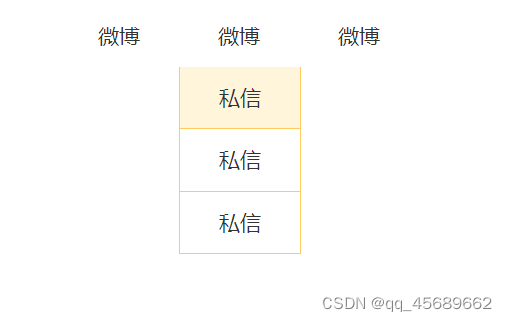
十三、创建和添加节点
<body>
<ul>
<li>123</li>
</ul>
<script>
// 1. 创建节点元素节点
var li = document.createElement('li');
// 2. 添加节点 node.appendChild(child) node 父级 child 是子级 后面追加元素 类似于数组中的push
var ul = document.querySelector('ul');
ul.appendChild(li);
// 3. 添加节点 node.insertBefore(child, 指定元素);
var lili = document.createElement('li');
ul.insertBefore(lili, ul.children[0]);
// 4. 我们想要页面添加一个新的元素 : 1. 创建元素 2. 添加元素
</script>
</body>
十四、简单版发布留言案例
<style>
*{
margin: 0;
padding: 0;
}
body{
padding: 100px;
}
input {
/* display: block;
margin: 100px auto; */
border: 1px solid black;
width: 200px;
height: 200px;
outline: none;
resize: none;
}
ul{
margin-top: 50px;
}
li {
width: 300px;
padding: 5px;
background-color:rgb(245,209,243);
color: red;
font-size: 14px;
margin: 15px 0;
}
</style>
<body>
<textarea class="ipt"></textarea>
<button class="btn">发布</button>
<ul></ul>
<script>
var ipt = document.querySelector('.ipt');
var btn = document.querySelector('.btn');
var ul = document.querySelector('ul');
btn.onclick = function () {
if (ipt.value) {
var li = document.createElement('li');
li.innerHTML = ipt.value;
ul.appendChild(li);
}
ipt.value = '';
}
</script>
</body>





















 34
34











 被折叠的 条评论
为什么被折叠?
被折叠的 条评论
为什么被折叠?








